Manual d’ús del Keynote per a l’iPad
- Et donem la benvinguda
-
- Introducció al Keynote
- Introducció a les imatges, als gràfics i a altres objectes
- Crear la teva primera presentació
- Selecciona com navegar per la presentació
- Obrir una presentació
- Desar i anomenar una presentació
- Buscar una presentació
- Imprimir una presentació
- Personalitzar la barra d’eines
- Copiar text i objectes entre apps
- Gestos bàsics de la pantalla tàctil
- Utilitzar l’Apple Pencil amb el Keynote
- Crear una presentació amb el VoiceOver
-
- Afegir o eliminar diapositives
- Canviar la mida d’una diapositiva
- Canviar el fons d’una diapositiva
- Afegir una vora al voltant d’una diapositiva
- Mostrar o ocultar marcadors de posició de text
- Mostrar o ocultar els números de diapositiva
- Aplicar un disseny de diapositiva
- Afegir i editar dissenys de diapositiva
- Canviar un tema
-
- Canviar la transparència d’un objecte
- Emplenar objectes amb un color o una imatge
- Afegir una vora a un objecte
- Afegir un peu o títol
- Afegir un reflex o una ombra
- Utilitzar els estils d’objecte
- Girar objectes, invertir-los i canviar-ne la mida
- Afegir objectes enllaçats per fer que la presentació sigui interactiva
-
- Fer la presentació a l’iPad
- Fer la presentació en una pantalla externa
- Fer una presentació a l’iPad a través d’internet
- Utilitzar un control remot
- Fer que una presentació avanci automàticament
- Reproduir una projecció amb diversos presentadors
- Afegir i veure notes del presentador
- Assajar una presentació al dispositiu
- Reproduir una presentació gravada
-
- Enviar una presentació
- Introducció a la col·laboració
- Convidar altres usuaris per col·laborar
- Col·laborar en una presentació compartida
- Veure l’última activitat en una presentació compartida
- Canviar la configuració d’una presentació compartida
- Deixar de compartir una presentació
- Carpetes compartides i col·laboració
- Utilitzar el Box per col·laborar
- Crear un GIF animat
- Publicar la presentació en un blog
- Copyright
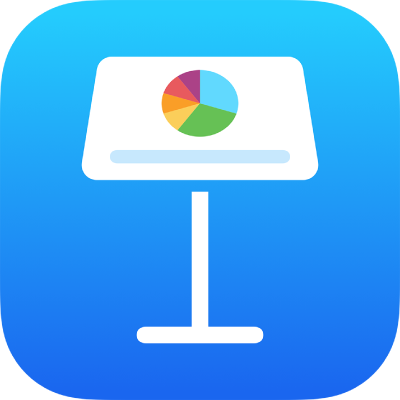
Formatar text en columnes al Keynote de l’iPad
Pots formatar el text d’un quadre de text en dues o més columnes en què el text flueixi automàticament d’una columna a la següent.
Formatar columnes de text
Toca una forma o un quadre de text o selecciona text.
Toca
 i després toca Text.
i després toca Text.Toca Columnes i fes una de les accions següents:
Canviar el nombre de columnes: toca
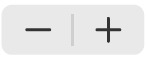 , o toca el nombre de columnes i introdueix un altre valor.
, o toca el nombre de columnes i introdueix un altre valor.Definir l’amplada de les columnes: Per utilitzar la mateixa amplada a totes les columnes, activa “Amplada de columna igual”. Per canviar l’amplada de les columnes, desactiva aquesta opció i, després, toca
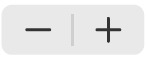 que hi ha sota de cada número de columna a la secció “Mida de la columna”, o toca l’amplada de la columna i introdueix un altre valor.
que hi ha sota de cada número de columna a la secció “Mida de la columna”, o toca l’amplada de la columna i introdueix un altre valor.Definir l’espai entre columnes: toca
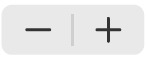 que hi ha al costat de Corondells, o toca l’amplada del corondell i introdueix un altre valor. Si tens més de dues columnes, pots ajustar l’amplada del corondell entre les columnes.
que hi ha al costat de Corondells, o toca l’amplada del corondell i introdueix un altre valor. Si tens més de dues columnes, pots ajustar l’amplada del corondell entre les columnes.
Forçar el text a passar al començament de la columna següent
Toca on vols que finalitzi la columna anterior.
Toca Inserir i després toca “Salt de columna”.